本文使用一个示例 iOS Swift 应用程序,说明如何向移动应用添加 Azure Active Directory B2C (Azure AD B2C) 身份验证。
概述
OpenID Connect (OIDC) 是在 OAuth 2.0 上构建的身份验证协议。 可以使用 OIDC 安全地将用户登录到应用程序。 此移动应用示例结合使用 Microsoft 身份验证库 (MSAL) 和 OIDC 授权代码代码交换的证明密钥 (PKCE) 流。 MSAL 是 Microsoft 提供的库,可简化向移动应用添加身份验证和授权支持的过程。
登录流涉及以下步骤:
- 用户打开应用并选择“登录”。
- 应用打开移动设备的系统浏览器,并启动发送至 Azure AD B2C 的身份验证请求。
- 用户注册或登录、重置密码,或使用社交帐户登录。
- 用户成功登录后,Azure AD B2C 向应用返回授权代码。
- 应用执行以下操作:
- 将此授权代码交换到 ID 令牌、访问令牌和刷新令牌。
- 它读取 ID 令牌声明。
- 将令牌存储到内存中缓存供以后使用。
应用注册概述
若要让应用能够使用 Azure AD B2C 登录并调用 Web API,需要在 Azure AD B2C 目录中注册两个应用程序:
移动应用注册能你的应用能够使用 Azure AD B2C 登录。 在应用注册期间,指定“重定向 URI”。 重定向 URI 是用户通过 Azure AD B2C 完成身份验证之后 Azure AD B2C 将用户重定向到的终结点。 此应用注册过程会生成应用程序 ID(也称为“客户端 ID”),可唯一标识你的移动应用(例如,应用 ID:1) 。
注册 Web API 后,你的应用就能够调用受保护的 Web API。 注册将公开 Web API 权限(范围)。 此应用注册过程会生成应用程序 ID,可唯一标识你的 Web API(例如,应用 ID:2) 。 向移动应用(应用 ID:1)授予对 Web API 范围(应用 ID:2)的权限。
以下关系图描述了应用程序注册和体系结构:
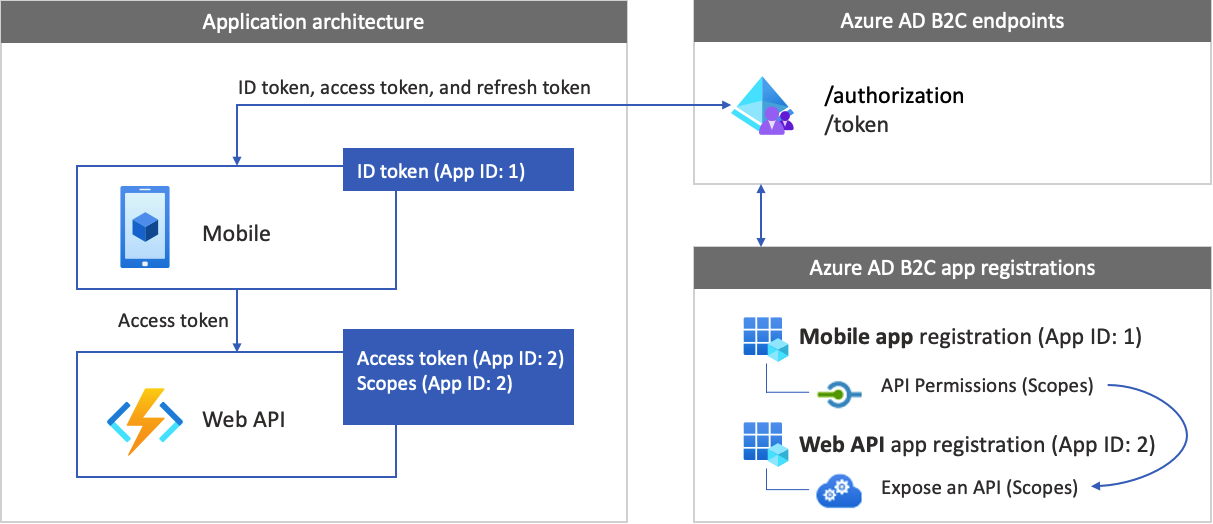
调用 Web API
身份验证完成后,用户将与应用交互,应用会调用受保护的 Web API。 Web API 使用持有者令牌身份验证。 持有者令牌是应用从 Azure AD B2C 获取的访问令牌。 应用在 HTTPS 请求的授权标头中传递令牌。
Authorization: Bearer <access token>
如果访问令牌范围与 Web API 范围不一致,身份验证库将获取具有正确范围的新访问令牌。
注销流
注销流程涉及以下步骤:
- 用户从应用中注销。
- 应用清除其会话对象,并且身份验证库清除其令牌缓存。
- 应用将用户定向到 Azure AD B2C 注销终结点,以终止 Azure AD B2C 会话。
- 用户被重定向回应用。
先决条件
运行以下内容的计算机:
- Xcode 13 或更高版本。
- 适用于 Swift 和 Objective-C Cocoa 项目的 CocoaPods 依赖项管理器。
步骤 1:配置用户流
当用户尝试登录你的应用时,该应用会通过用户流向授权终结点发起身份验证请求。 用户流定义并控制用户体验。 用户完成用户流后,Azure AD B2C 会生成一个令牌,然后将用户重定向回应用程序。
请创建用户流或自定义策略(如果你尚未这样做)。 重复这些步骤以按如下所述创建三个单独的用户流:
- 组合的“登录和注册”用户流,例如
susi。 此用户流还支持“忘记密码”体验。 - “个人资料编辑”用户流,例如
edit_profile。 - “密码重置”用户流,例如
reset_password。
Azure AD B2C 将在用户流名称前面追加 B2C_1_。 例如,susi 重命名为 B2C_1_susi。
步骤 2:注册移动应用程序
创建移动应用和 Web API 应用程序注册,并指定 Web API 的作用域。
步骤 2.1:注册 Web API 应用
请按照以下步骤创建 Web API 应用注册(应用 ID: 2):
登录 Azure 门户。
确保正在使用的目录包含 Azure AD B2C 租户。 在门户工具栏中选择“目录 + 订阅”图标。
在“门户设置 | 目录+订阅”页上的“目录名称”列表中找到你的 Azure AD B2C 目录,然后选择“切换”。
在 Azure 门户中,搜索并选择“Azure AD B2C”。
选择“应用注册”,然后选择“新建注册” 。
对于名称,请输入应用程序的名称(例如 my-api1) 。 保留“重定向 URI”和“支持的帐户类型”的默认值。
选择“注册”。
完成应用注册后,选择“概述”。
记录“应用程序(客户端) ID”值,以便在稍后配置 Web 应用程序时使用。
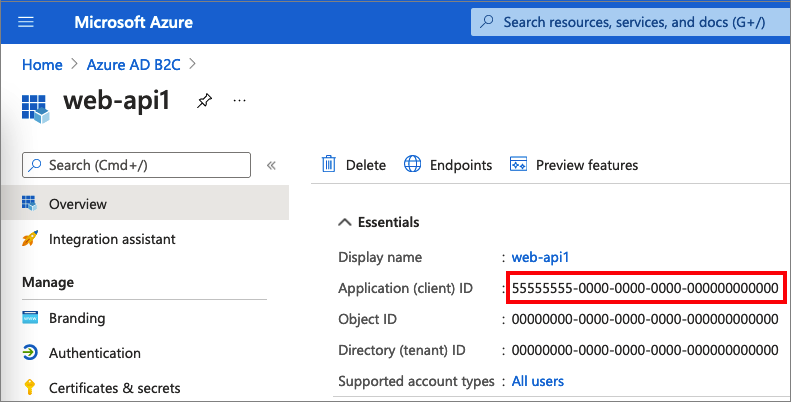
步骤 2.2:配置 Web API 应用的作用域
选择所创建的 my-api1 应用程序(应用 ID:2)以打开其“概述”页面 。
在“管理”下,选择“公开 API” 。
选择“应用程序 ID URI”旁边的“设置”链接。 将默认值 (GUID) 替换为一个唯一名称(例如“tasks-api”),然后选择“保存”。
Web 应用在请求 Web API 的访问令牌时,应将此 URI 添加为你为 API 定义的每个范围的前缀。
在“此 API 定义的范围”下选择“添加范围”。
若要创建一个用于定义对 API 的读取访问权限的范围,请执行以下操作:
- 对于“范围名称”,输入“tasks.read” 。
- 对于“管理员同意显示名称”,输入“对任务 API 的读取访问权限” 。
- 对于“管理员同意说明”,输入“允许对任务 API 进行读取访问” 。
选择“添加作用域”。
选择“添加范围”,然后添加一个用于定义对 API 的写入访问权限的范围:
- 对于“范围名称”,输入“tasks.write” 。
- 对于“管理员同意显示名称”,“对任务 API 的写入访问权限” 。
- 对于“管理员同意说明”,输入“允许对任务 API 进行写入访问” 。
选择“添加作用域”。
步骤 2.3:注册移动应用
若要创建移动应用注册,请执行以下操作:
- 登录到 Azure 门户。
- 选择“应用注册”,然后选择“新建注册” 。
- 在“名称”下,输入应用程序的名称(例如 iOs-app1)。
- 在“支持的帐户类型”下,选择“任何标识提供者或组织目录中的帐户(用于通过用户流对用户进行身份验证)” 。
- 在“重定向 URI”下,选择“公共客户端/本机(移动和桌面)”,然后在 URI 框中输入
msauth.com.microsoft.identitysample.MSALiOS://auth。 - 选择“注册”。
- 完成应用注册后,选择“概述”。
- 记录“应用程序(客户端) ID”,以便以后配置移动应用程序时使用。
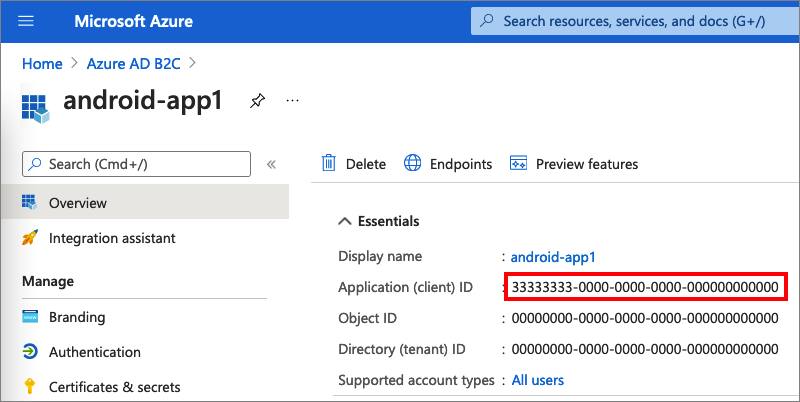
步骤 2.4:授予移动应用对 Web API 的权限
若要向应用(应用 ID:1)授予权限,请执行以下步骤:
选择“应用注册”,然后选择你所创建的应用(应用 ID:1) 。
在“管理”下选择“API 权限”。
在“已配置权限”下,选择“添加权限”。
选择“我的 API”选项卡。
选择应授予 Web 应用程序访问权限的 API(应用 ID:2)。 例如,输入“my-api1”。
在“权限”下展开“任务”,然后选择之前定义的范围(例如,tasks.read 和 tasks.write )。
选择“添加权限”。
选择“向<租户名称>授予管理员许可”。
选择 “是” 。
选择“刷新”,然后验证两个范围的“状态”下是否均显示“已授予...” 。
从“配置权限”列表中,选择范围,然后复制范围全名。
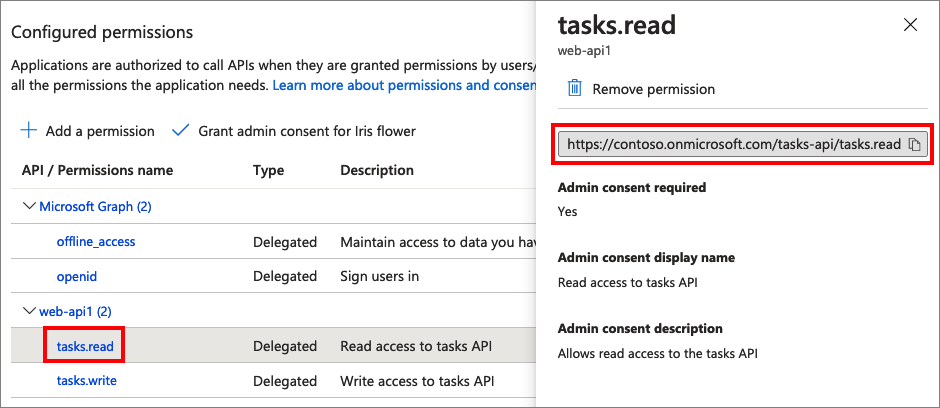
步骤 3:配置示例 Web API
此示例获取移动应用可以在相关作用域内用于 Web API 的访问令牌。 若要通过代码调用 Web API,请执行以下操作:
- 使用现有 Web API 或新建一个。 有关详细信息,请参阅使用 Azure AD B2C 在自己的 Web API 中启用身份验证。
- 更改示例代码以调用 Web API。
- 配置 Web API 后,复制 Web API 终结点的 URI。 你在后续步骤中将使用该 Web API 终结点。
提示
如果没有 Web API,仍可运行此示例。 在这种情况下,应用会返回访问令牌,但无法调用 Web API。
步骤 4:获取 iOS 移动应用示例
下载 .zip 文件,或从 GitHub 存储库克隆示例 Web 应用。
git clone https://github.com/Azure-Samples/active-directory-b2c-ios-swift-native-msal使用 CocoaPods 安装 MSAL 库。 在终端窗口中,转到项目根文件夹。 此文件夹中包含 podfile 文件。 运行以下命令:
pod install使用 Xcode 打开
MSALiOS.xcworkspace工作区。
步骤 5:配置示例移动应用
打开 ViewController.swift 文件。 ViewController 类成员包含有关 Azure AD B2C 标识提供者的信息。 移动应用使用此信息与 Azure AD B2C 建立信任关系、登录和注销用户、获取令牌和验证令牌。
更新以下类成员:
| 密钥 | 值 |
|---|---|
| kTenantName | Azure AD B2C 租户的完整租户名称(例如 contoso.partner.onmschina.cn)。 |
| kAuthorityHostName | Azure AD B2C 租户名称的第一部分(例如 contoso.b2clogin.cn)。 |
| kClientID | 步骤 2.3 中的移动应用 ID。 |
| kRedirectUri | 步骤 2.3 中的移动应用程序重定向 URI,即 msauth.com.microsoft.identitysample.MSALiOS://auth。 |
| kSignupOrSigninPolicy | 你在步骤 1 中创建的注册或登录用户流或自定义策略。 |
| kEditProfilePolicy | 编辑你在步骤 1 中创建的个人资料用户流或自定义策略。 |
| kGraphURI | (可选)你在步骤 3 中创建的 Web API 终结点(例如 https://contoso.chinacloudsites.cn/hello)。 |
| kScopes | 你在步骤 2.4 中创建的 Web API 作用域。 |
步骤 6:运行并测试移动应用
使用连接的 iOS 设备的模拟器生成并运行项目。
选择“登录”,然后使用你的 Azure AD B2C 本地帐户或社交帐户注册或登录。
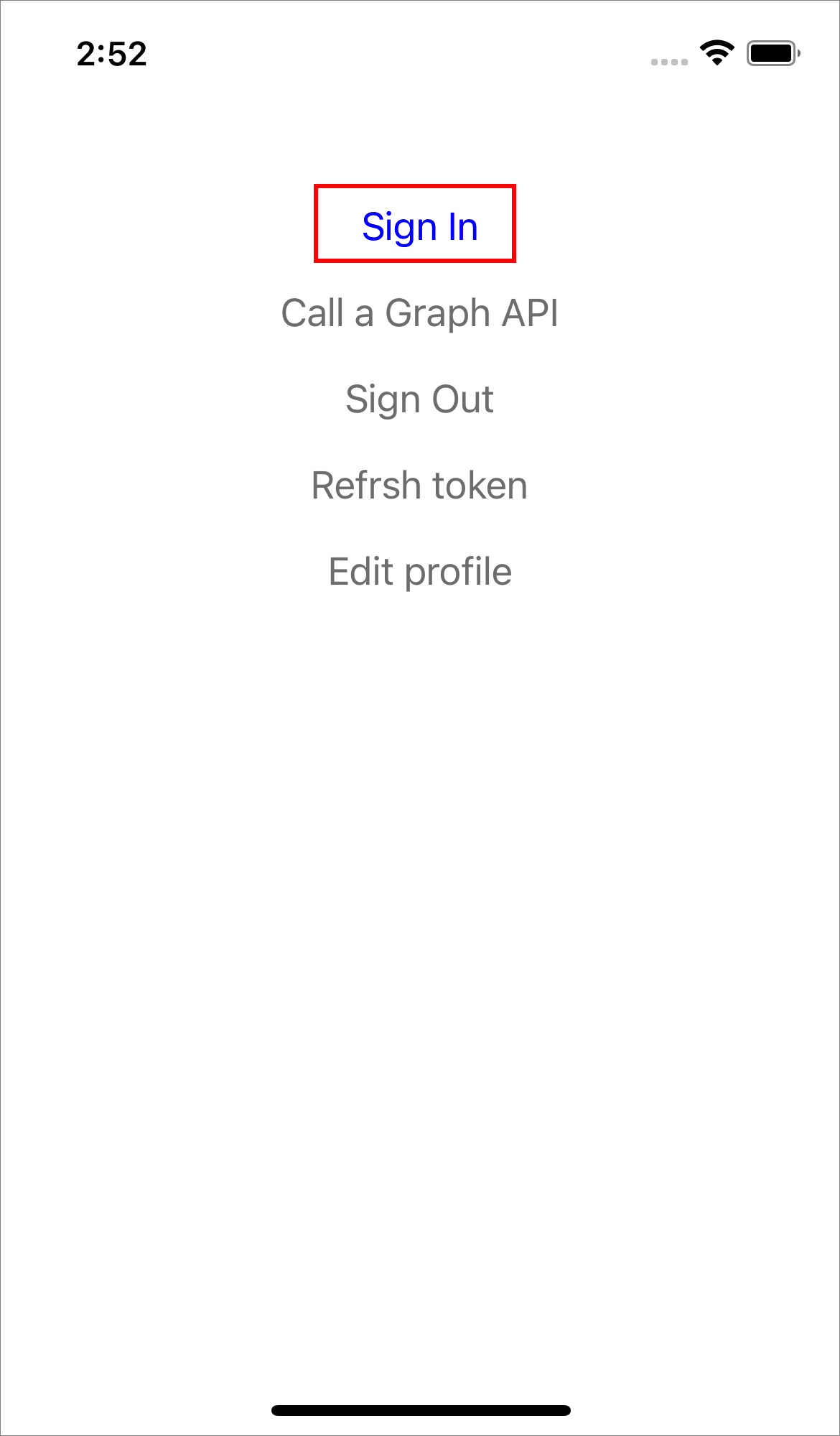
身份验证成功后,你会在导航栏中看到显示名称。
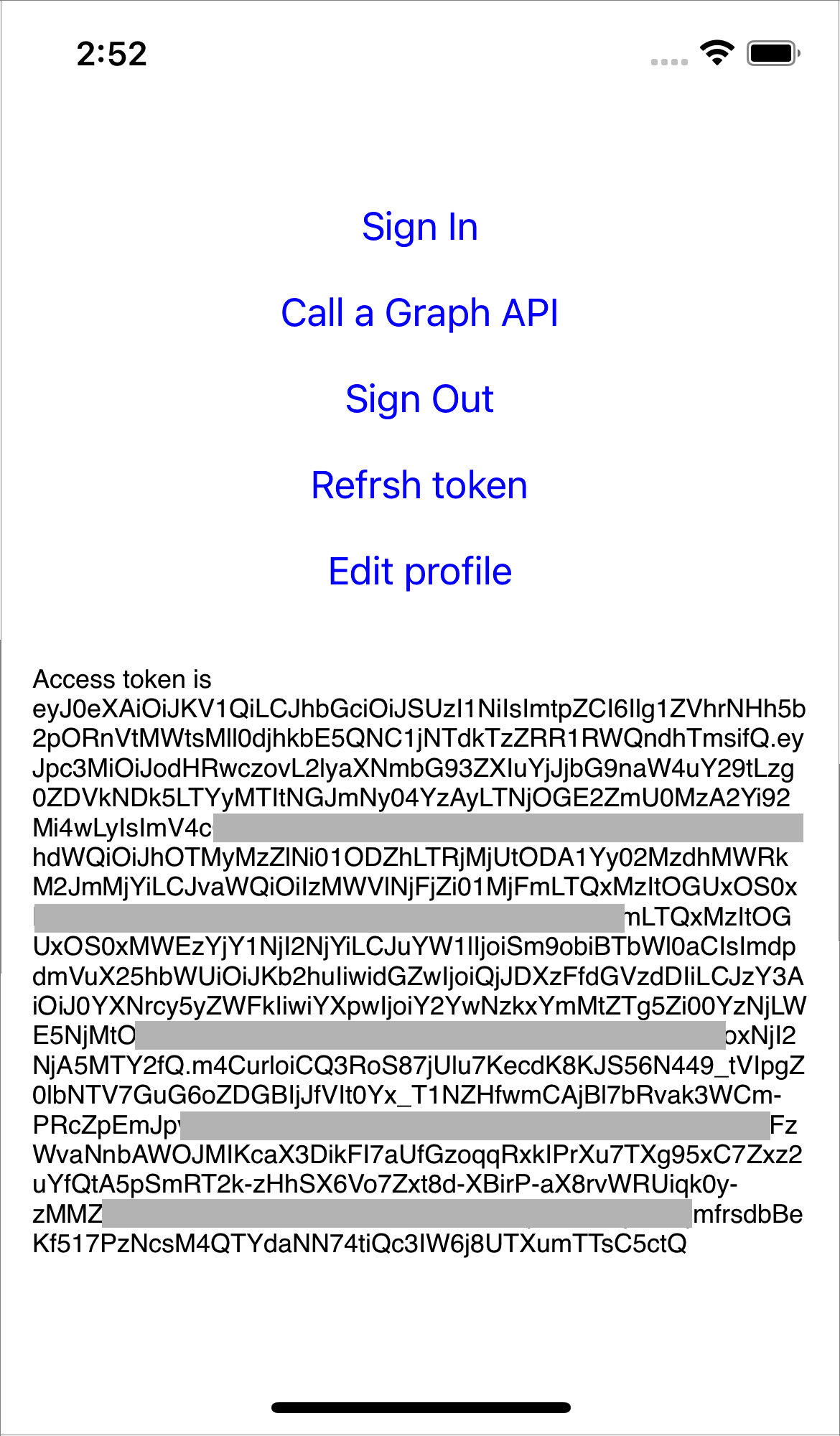
后续步骤
了解如何: